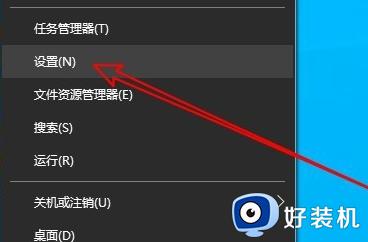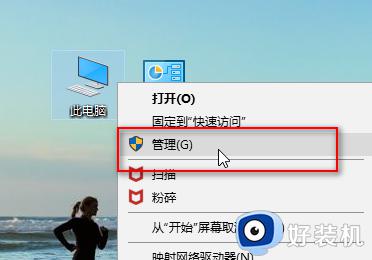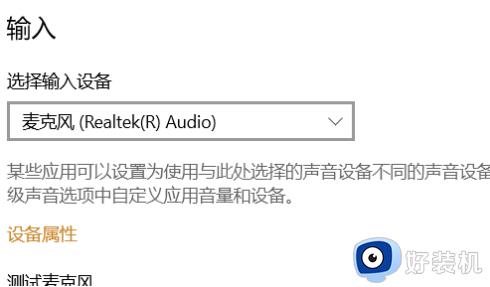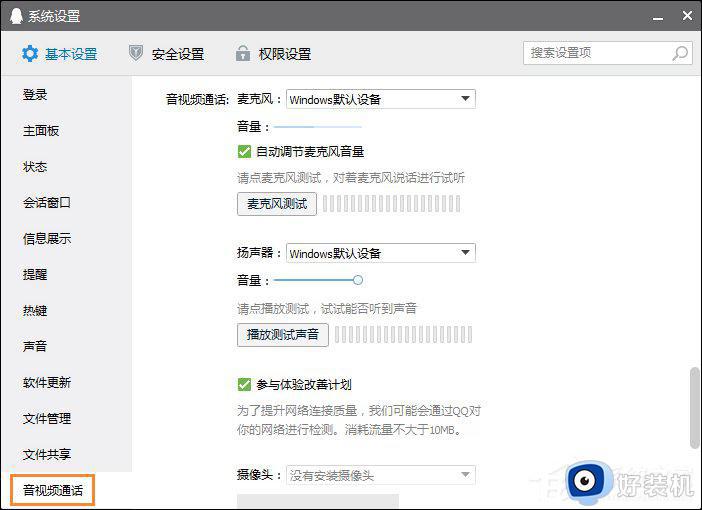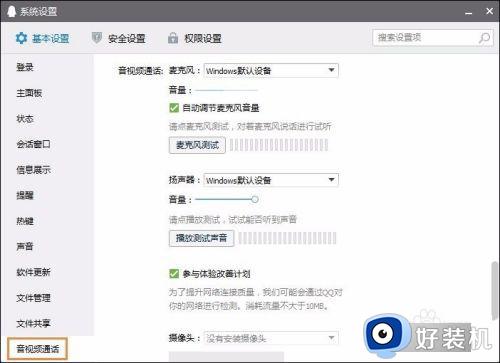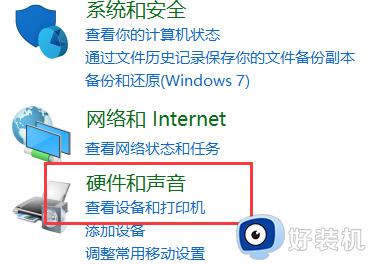win10麦克风声音小怎么办 win10麦克风声音很小如何解决
时间:2022-12-20 10:18:11作者:huige
很多用户在电脑中进行语音通话或者视频时,都会用到麦克风,但是有不少win10纯净版系统用户却碰到了麦克风声音小的情况,导致对方听不清楚,那么遇到这样的问题要怎么办呢,可以通过修改麦克风级别来解决,本文这就为大家讲述一下win10麦克风声音很小的详细解决方法。
方法如下:
1、首先右键点击右下角的“声音”图标。
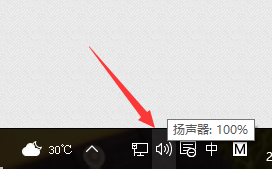
2、接着打开其中的“录音设备”(也可能是录制设备)。
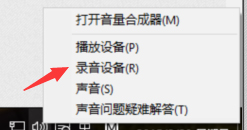
3、打开后,右键正在使用的麦克风,打开“属性”。
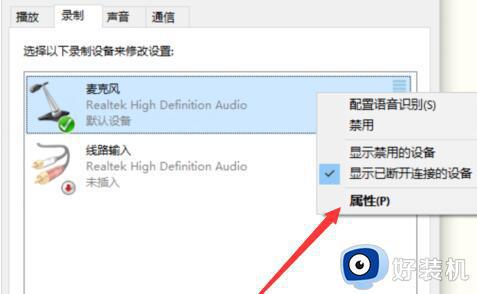
4、然后在“级别”下拉到麦克风声音就可以了。实在不行就开启麦克风增强。
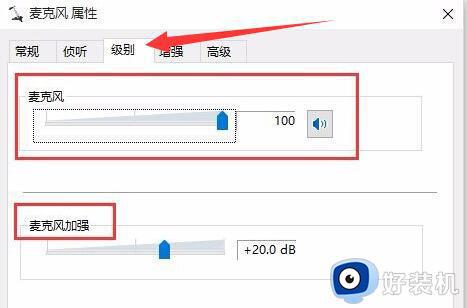
5、如果有杂音干扰,还可以进入“增强”开启噪音抑制和回声消除。
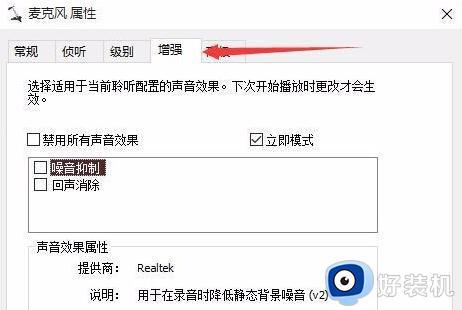
上述给大家讲解的就是win10麦克风声音小的详细解决方法,如果你有遇到一样情况,那就学习上述方法来进行解决。